
WhatsApp adalah pelanggan yang telah lama mendapat banyak pengguna kerana ia adalah aplikasi yang digunakan oleh lebih dari 2.000 juta orang di seluruh dunia. Pelanggan dengan strategi dasar privasi baru kehilangan pengguna dan tahu bahawa dengan itu ramai yang akan pergi ke Telegram dan Signal.
Di WhatsApp anda juga boleh berbual dengan diri sendiri, untuk ini, anda memerlukan pelanggan rasmi dan mempunyai Google Chrome, sama ada di telefon, tablet atau PC. Untuk melakukan ini, anda perlu memasukkan alamat dengan nombor dan terima dengan "Terus berbual" untuk membuka klien.
Cara berbual dengan diri sendiri di WhatsApp
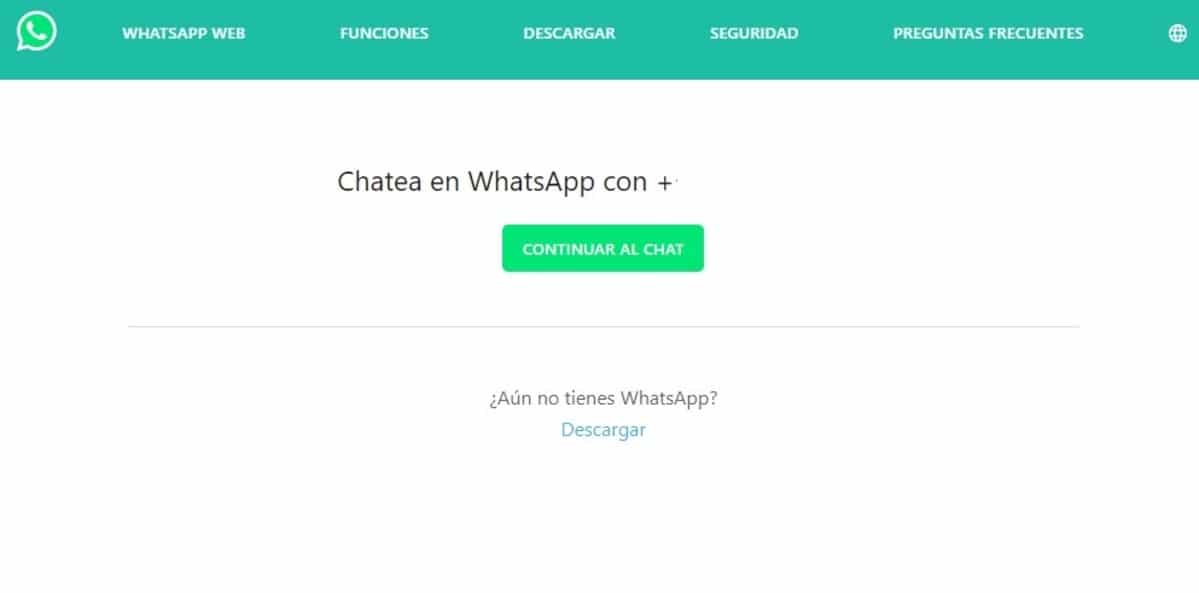
Perbualan ini boleh digunakan untuk banyak perkara, termasuk mengirimkan maklumat yang diperlukan kepada anda, sama ada alamat, sesuatu yang harus anda lakukan, senarai membeli-belah, antara lain. Ia boleh digunakan untuk menyimpan nota, walaupun perkara yang paling sesuai adalah mempunyai aplikasi anda sendiri untuk selalu menggunakannya.
Bagaimanapun, bercakap dengan diri sendiri tidak pernah semudah ini, kerana WhatsApp, seperti aplikasi lain, membenarkannya dengan pelanggannya dan menggunakan sembang berganda. Anda harus menyebutkan bahawa anda mesti meletakkan kod negara anda di sebelah nombor telefon agar dapat berfungsi, jika anda mempunyai nombor lain, anda juga boleh menggunakannya.
Untuk berbual dengan anda di WhatsApp, lakukan perkara berikut:
- Perkara pertama dan penting ialah memasang Google Chrome, jika anda tidak memilikinya, anda boleh memuat turunnya dari Play Store / Aurora Store
- Tulis wa.me//+tunumber, di mana tertera + yourumber menyimpan + dan masukkan kod negara anda dan nombor telefon yang lengkap, jika misalnya kami adalah 628445566, kami akan meletakkan wa.me//+34628445566 dan klik pada enter untuk membawa kami ke alamat
- Sekarang ia akan menunjukkan kepada anda di tetingkap «Terus berbual», jika memberitahu anda bahawa WhatsApp tidak dipasang, muat turun aplikasi dan lakukan semua yang diminta untuk menyelesaikannya
Setelah memilikinya, anda akan dapat menghantar semuanya, baik itu teks, gambar atau video, serta dokumen lain, baik itu PDF, DOC atau jenis fail lain. Anda akan mempunyai maklumat yang anda kirimkan sendiri sehingga anda dapat menggunakannya setiap kali anda mahu dalam perbualan anda sendiri.
Kaedah alternatif
Perkara pertama yang harus anda lakukan ialah membuka aplikasi WhatsApp pada peranti anda, di bahagian atas, klik pada tiga titik dan klik pada «Kumpulan baru». Tambahkan kenalan yang dipercayai, klik di sebelah dan beri nama kepada kumpulan, misalnya "Mesej tersimpan saya", sahkan dengan "V" untuk menerima.
Sekarang hapus orang yang telah anda tambahkan untuk dipercayai dan anda akan kekal sebagai satu-satunya peserta, untuk melakukan ini klik pada nama kumpulan, tatal ke bawah dan cari peserta, klik pada nama dan «Padam a», dengan ini anda boleh bersendirian dan di dalamnya anda dapat menyimpan teks, gambar, video dan dokumen lain.
Tetapkan ikon kumpulan dengan gambar, klik pada pensil dan pilih salah satu foto yang terdapat di galeri anda, anda juga boleh memuat turun foto dari Internet dan meletakkannya. Anda akan dapat mengkonfigurasi kumpulan seperti yang anda mahukan, menghantar mesej kepada anda, membuat senarai membeli-belah dan maklumat lain yang selalu anda inginkan.
